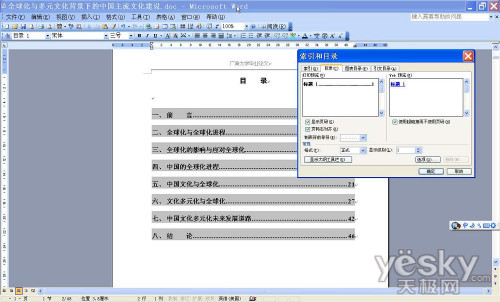萬盛學電腦網 >> WORD教程 >> WORD使用技巧 >> word2013怎麼刪除水印?
word2013怎麼刪除水印?
word2013怎麼刪除水印呢?我們在網上找的word文檔都會有水印,要怎麼去除呢?下文小編就教大家word2013去除水印的教程,以後大家碰到有水印的word文檔,就可以輕松的去除了,不管是文字水印還是圖片水印。
word2013去除水印教程:
1. 打開office中的word軟件,默認界面如下圖所示,

2. 打開我們要去去掉水印的圖片,小編這裡以之前分享的經驗文檔中做的水印為例

3. 在上方的菜單工具欄中點擊“設計”,打開設計功能項,水印的添加和刪除都在這個菜單裡面

4.點擊工具“水印”,就會彈出,添加和刪除水印的提示窗口,上面時系統默認的一些文字水印,點擊就可以添加,下面的菜單項是一些關於自定義水印和刪除水印的

5.選擇最下面的“刪除水印”,就可以刪除文檔中的水印了,小編這裡用的是圖片水印做例子

6.對於自定義的文字水印,如下圖,或者系統自帶的文字水印,也都可以用這個方法來刪除

7. 刪除水印後,我們再回到文檔中,水印已經被刪除了,只有文字的內容了

.
WORD使用技巧排行
办公软件推薦
相關文章
copyright © 萬盛學電腦網 all rights reserved